Android [安卓] 环境的搭建 [Windows 7]
2011-03-09 15:04
176 查看
1.安装程序的准备
Java JDK 最新版下载网址: http://java.sun.com/javase/downloads/index.jsp 我用的是 jdk-6u24-windows-i586.exe
Android sdk 最新版下载网址: http://developer.android.com/index.html 要用代理才能访问
Eclipse 最新版下载网址: http://www.eclipse.org/downloads/ google 要求的版本是 3.4 以上 的,下载的是 Eclipse Classic 3.6.2
2.JDK 安装说明
双击 jdk-6u24-windows-i586.exe
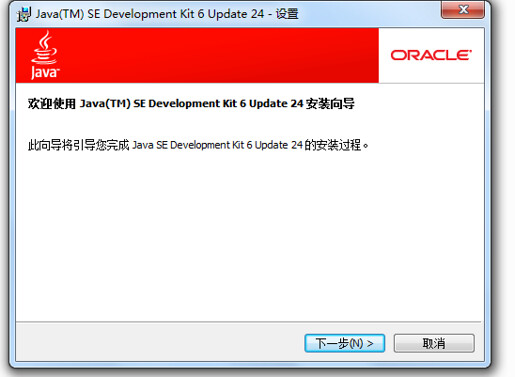
点击下一步选择你的安装路径
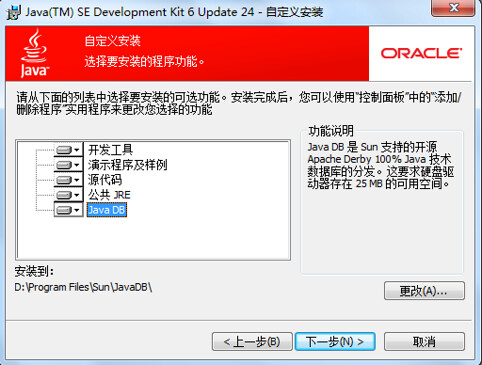
下一步进行安装,完成后的界面
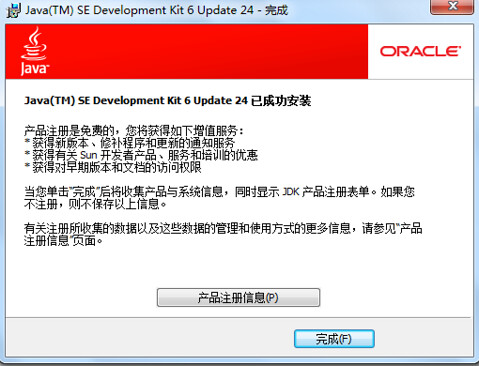
检验是否安装好了,到cmd 窗口 输入 java -version,看看是否打印版本信息
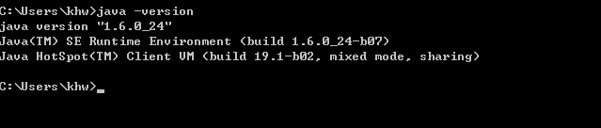
3.Android sdk 的安装
下载完成后解压有这个目录 android-sdk-windows ,点击 SDK Manager.exe 进行安装
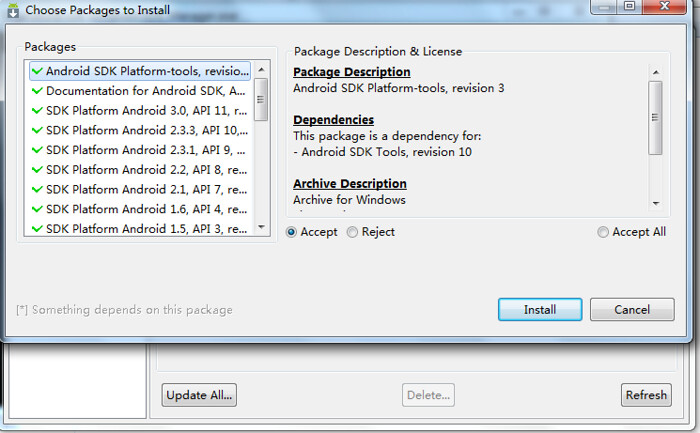
选择 Accept all 进行全部安装所有的版本,如果不想安装所有的版本,最好安装1.5 以上的版本都安装,下面就是漫长的等待了,好几个小时。
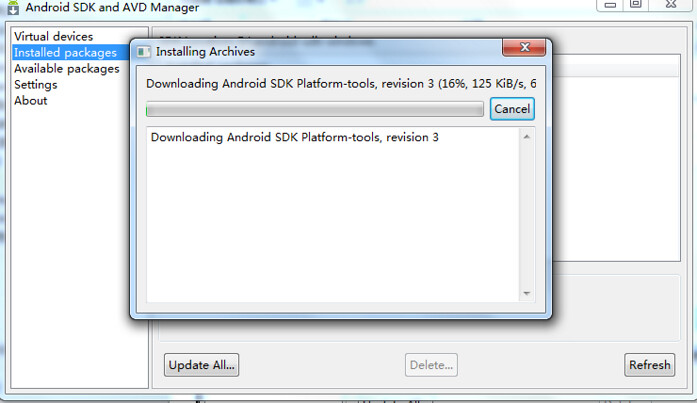
安装完成后把安装目录下 tools 文件夹加到环境变量里面去, D:/android-sdk-windows/tools 我的是这个
将Android SDK中的tools绝对路径添加到系统PATH中。
打开“系统属性”选择“环境变量”
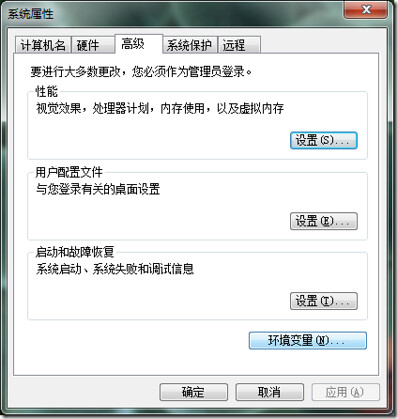
添加环境变量PATH 值为SDK中tools的绝对路径,如下图
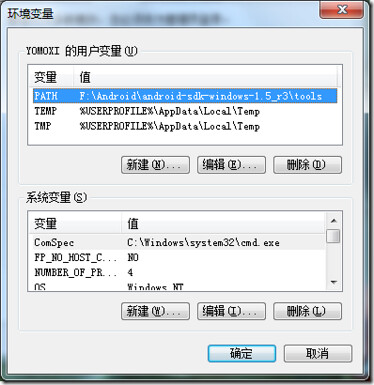
“确定”后,进入cmd命令窗口,检查SDK是不是安装成功,如果不成功重新启动一下计算机看看
运行 android –h 如果有以下输出,表明安装成功。
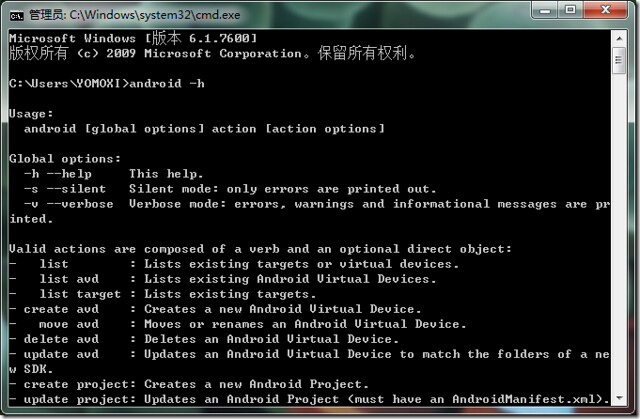
3.Eclipse 工具的安装
下载完成后直接点击 eclipse.exe 直接填入工作目录就可以了
看到如下界面,Eclipse 安装完毕
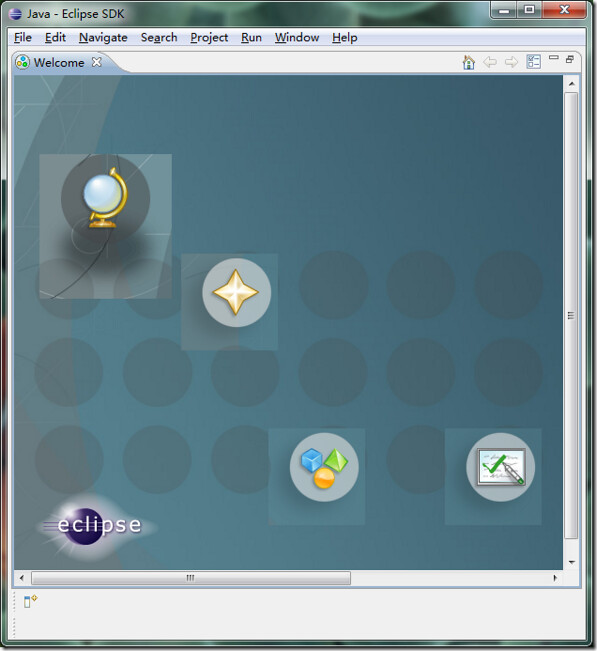
4.安装ADT,打开 google 开发网站 http://developer.android.com/sdk/eclipse-adt.html#installing 在里面找到 ADT 的安装地址 https://dl-ssl.google.com/android/eclipse/
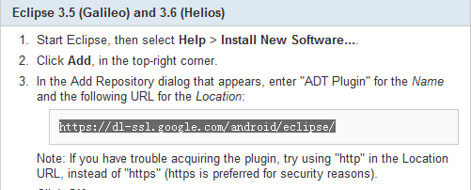
打开eclipse , 选择 Help-->Install New Software
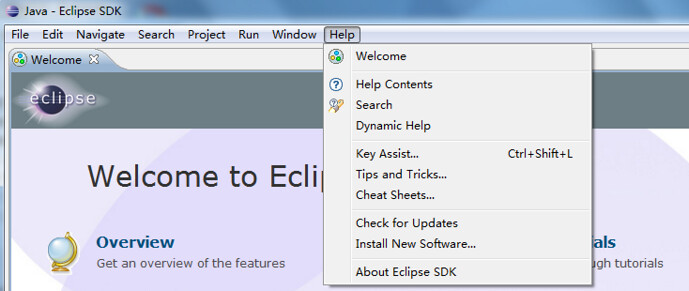
打开后把 https://dl-ssl.google.com/android/eclipse/ 连接粘贴到 Work with 回车后就会查询安装的工具,把查询出来的都选上。
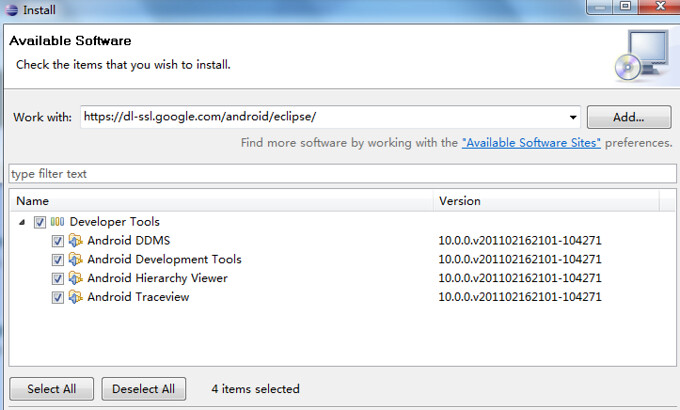
下一步
中间可能有个告警,不管直接通过,安装完成后提示重新启动
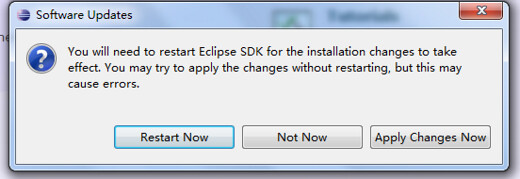
重新启动后,在Eclipse 工具栏多了一个Android 图标,现在点击是会报错,要配置 Android SDK 的路径
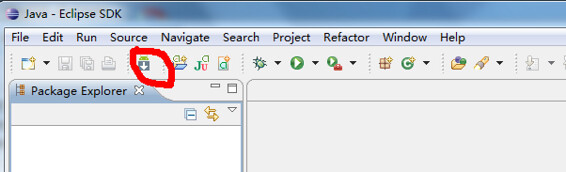
配置 Android SDK 的路径,打开 Window--->Preferences
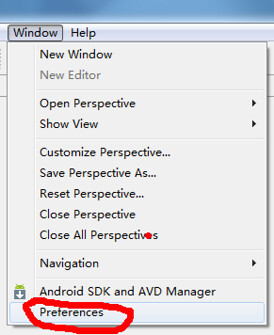
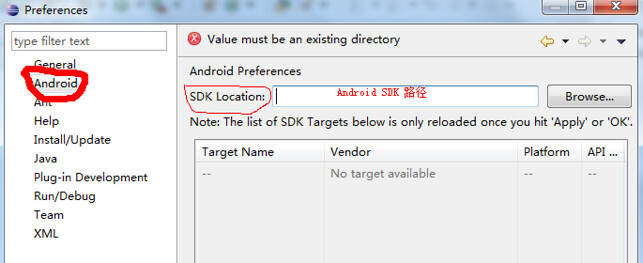
配置完成后,再次点击 Android 那按钮就会出现以下界面
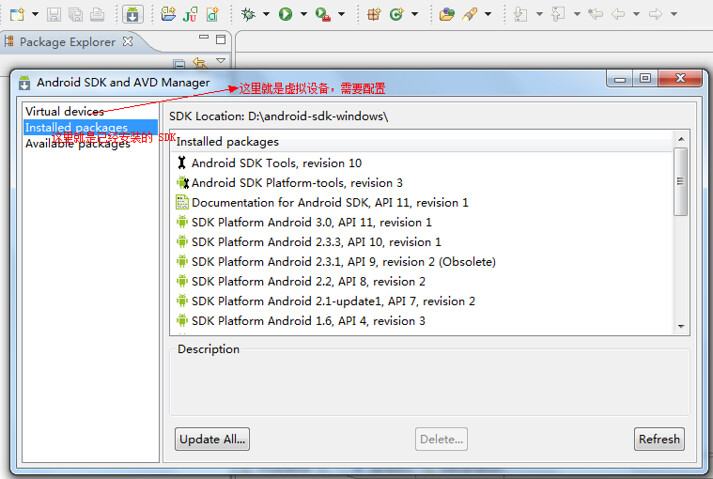
4.创建 Android 的模拟器
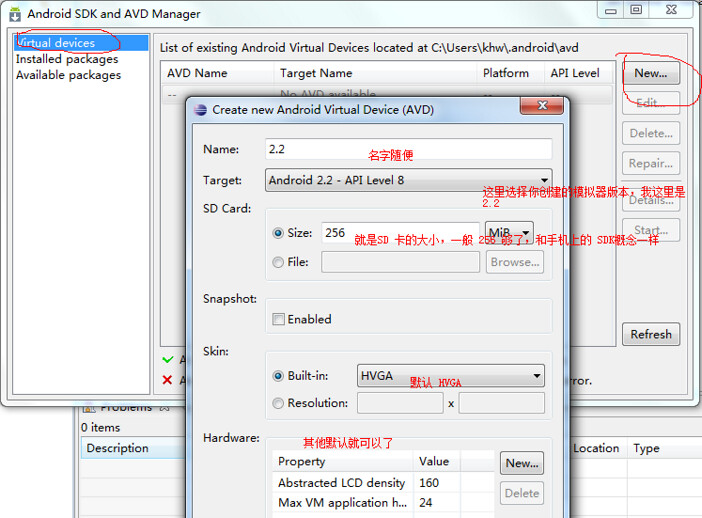
建立后启动模拟器
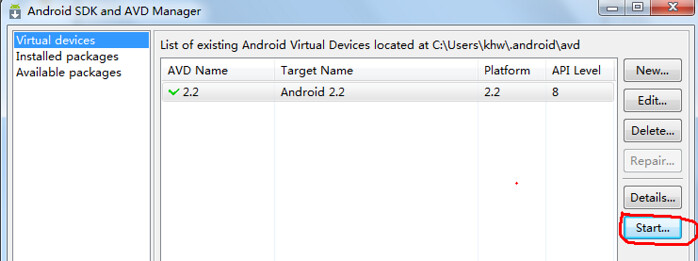
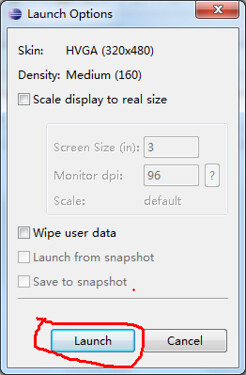
启动成功后的界面
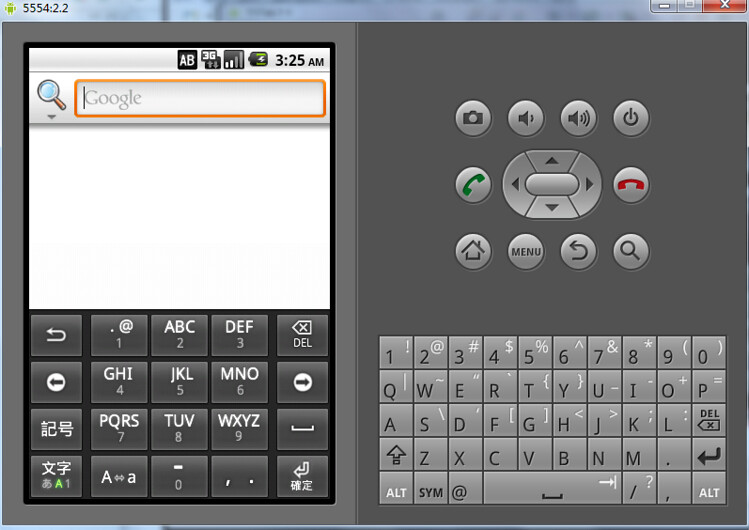
Java JDK 最新版下载网址: http://java.sun.com/javase/downloads/index.jsp 我用的是 jdk-6u24-windows-i586.exe
Android sdk 最新版下载网址: http://developer.android.com/index.html 要用代理才能访问
Eclipse 最新版下载网址: http://www.eclipse.org/downloads/ google 要求的版本是 3.4 以上 的,下载的是 Eclipse Classic 3.6.2
2.JDK 安装说明
双击 jdk-6u24-windows-i586.exe
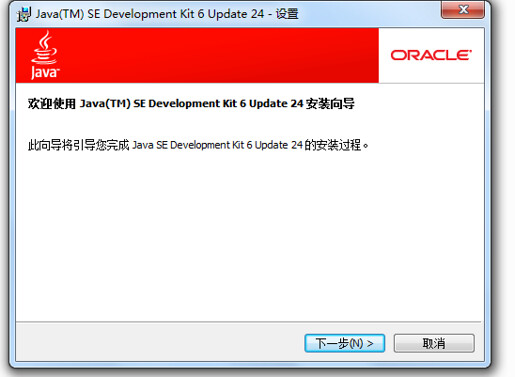
点击下一步选择你的安装路径
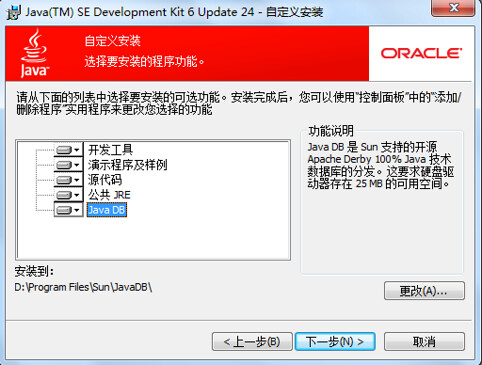
下一步进行安装,完成后的界面
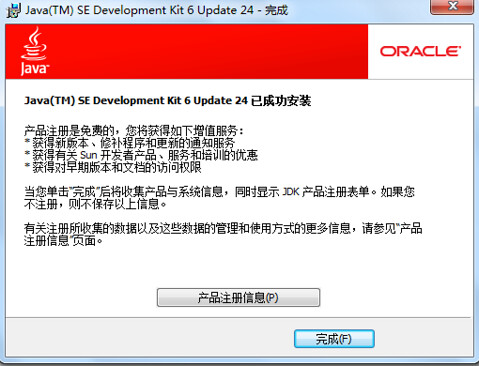
检验是否安装好了,到cmd 窗口 输入 java -version,看看是否打印版本信息
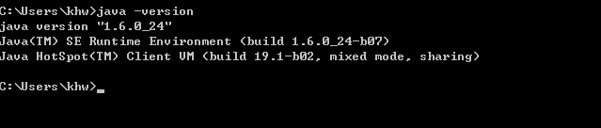
3.Android sdk 的安装
下载完成后解压有这个目录 android-sdk-windows ,点击 SDK Manager.exe 进行安装
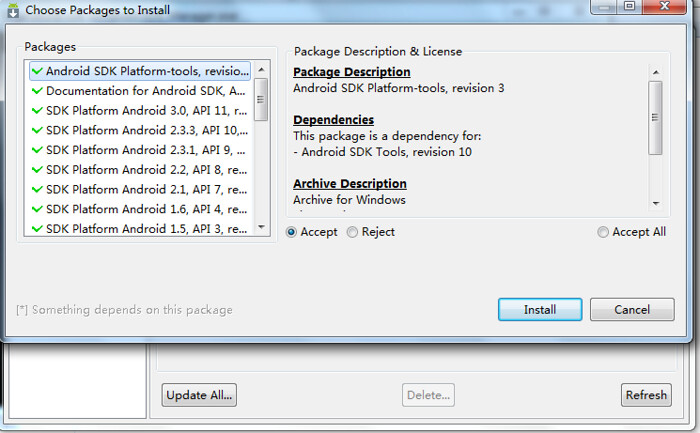
选择 Accept all 进行全部安装所有的版本,如果不想安装所有的版本,最好安装1.5 以上的版本都安装,下面就是漫长的等待了,好几个小时。
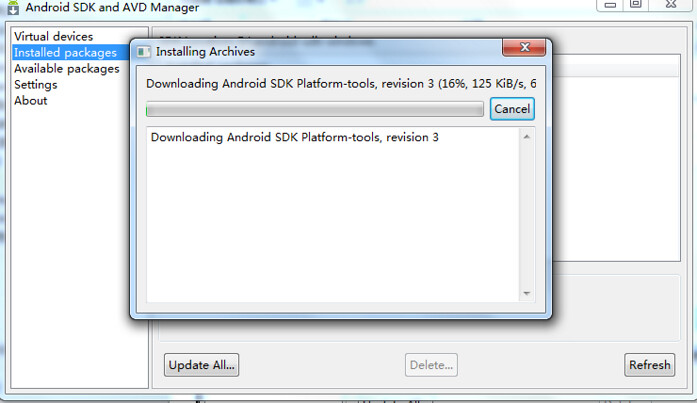
安装完成后把安装目录下 tools 文件夹加到环境变量里面去, D:/android-sdk-windows/tools 我的是这个
将Android SDK中的tools绝对路径添加到系统PATH中。
打开“系统属性”选择“环境变量”
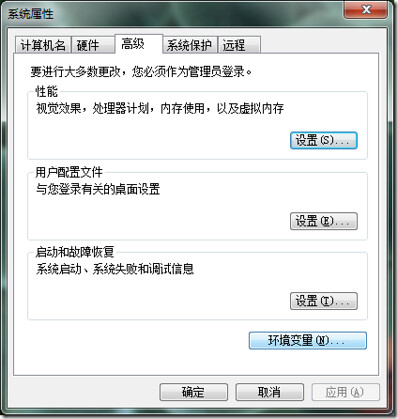
添加环境变量PATH 值为SDK中tools的绝对路径,如下图
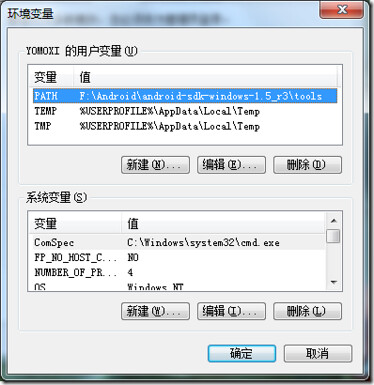
“确定”后,进入cmd命令窗口,检查SDK是不是安装成功,如果不成功重新启动一下计算机看看
运行 android –h 如果有以下输出,表明安装成功。
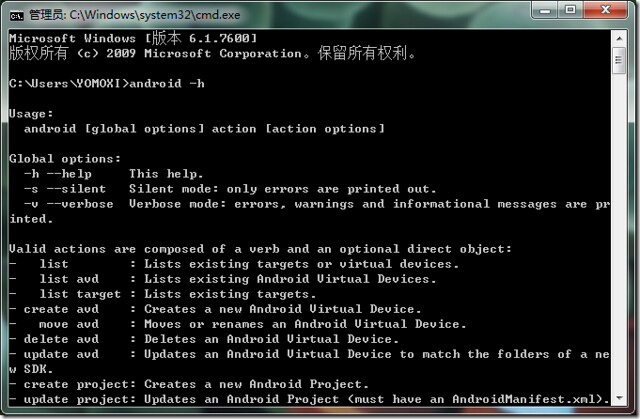
3.Eclipse 工具的安装
下载完成后直接点击 eclipse.exe 直接填入工作目录就可以了
看到如下界面,Eclipse 安装完毕
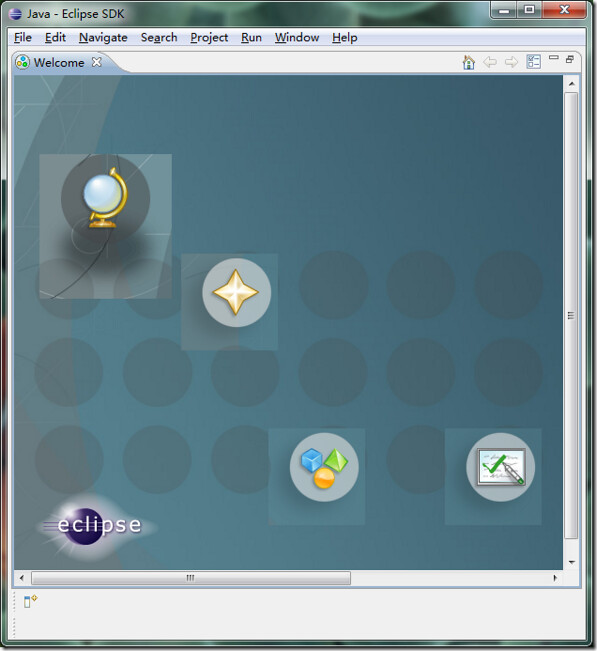
4.安装ADT,打开 google 开发网站 http://developer.android.com/sdk/eclipse-adt.html#installing 在里面找到 ADT 的安装地址 https://dl-ssl.google.com/android/eclipse/
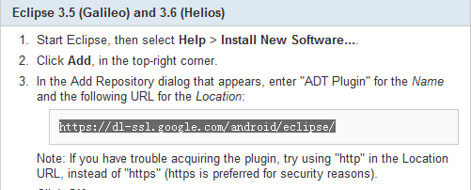
打开eclipse , 选择 Help-->Install New Software
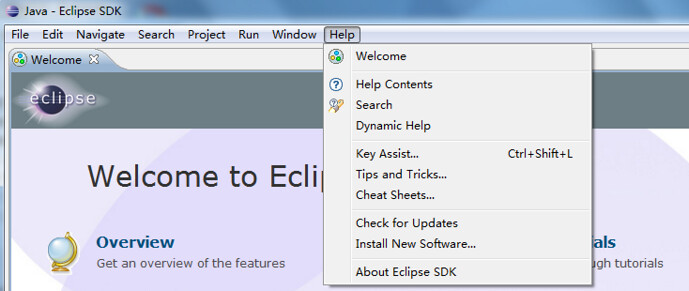
打开后把 https://dl-ssl.google.com/android/eclipse/ 连接粘贴到 Work with 回车后就会查询安装的工具,把查询出来的都选上。
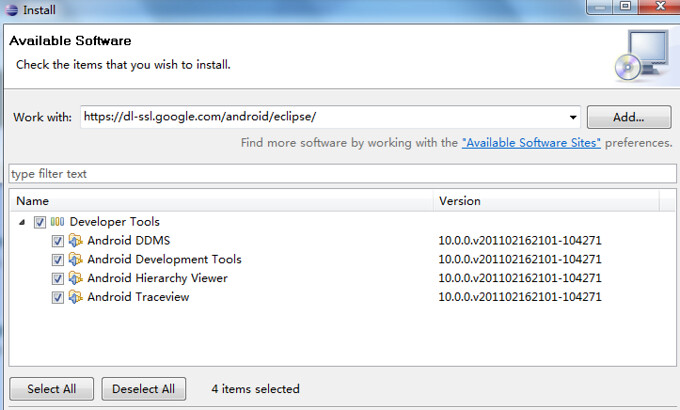
下一步
中间可能有个告警,不管直接通过,安装完成后提示重新启动
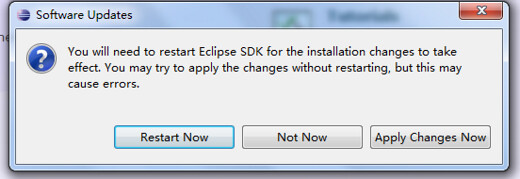
重新启动后,在Eclipse 工具栏多了一个Android 图标,现在点击是会报错,要配置 Android SDK 的路径
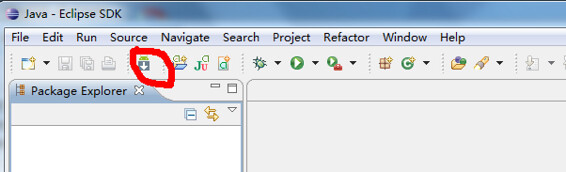
配置 Android SDK 的路径,打开 Window--->Preferences
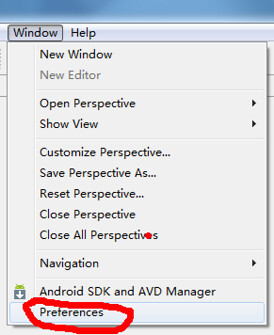
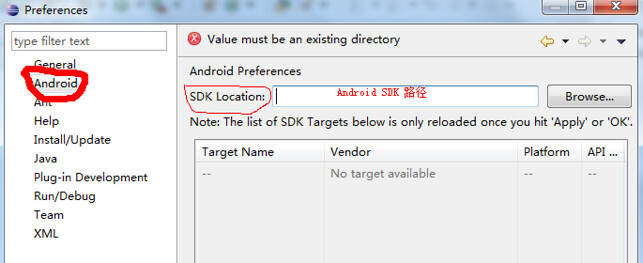
配置完成后,再次点击 Android 那按钮就会出现以下界面
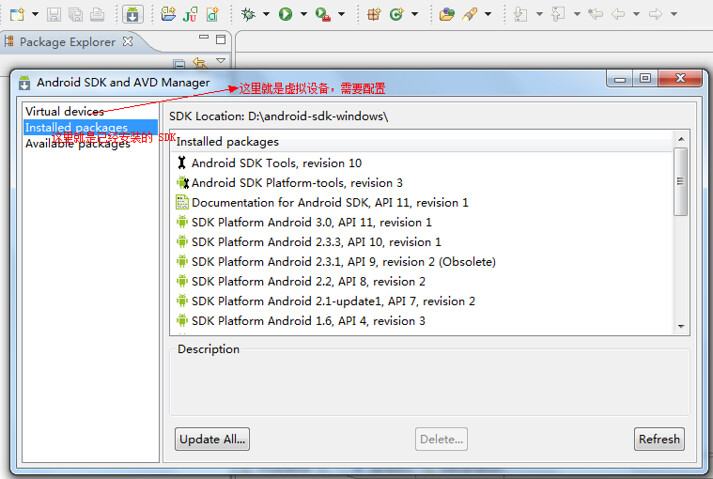
4.创建 Android 的模拟器
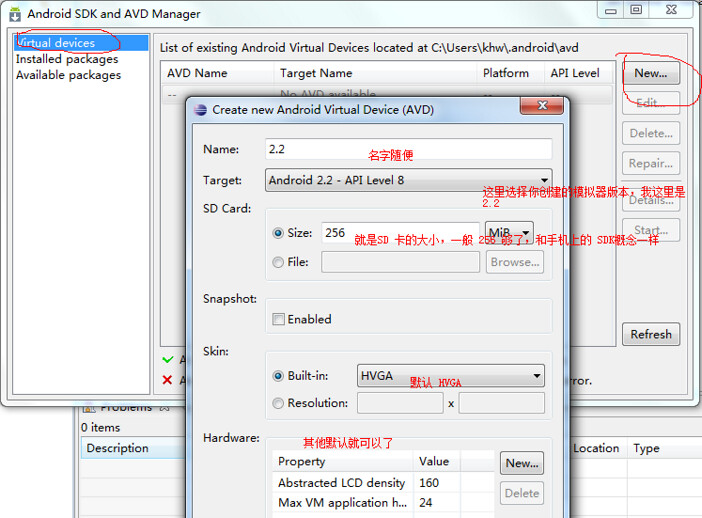
建立后启动模拟器
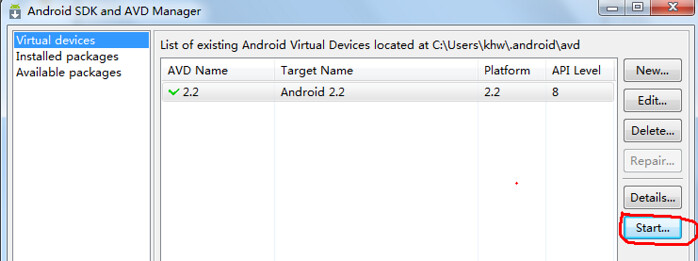
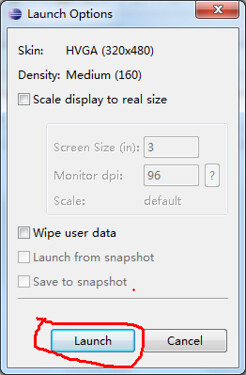
启动成功后的界面
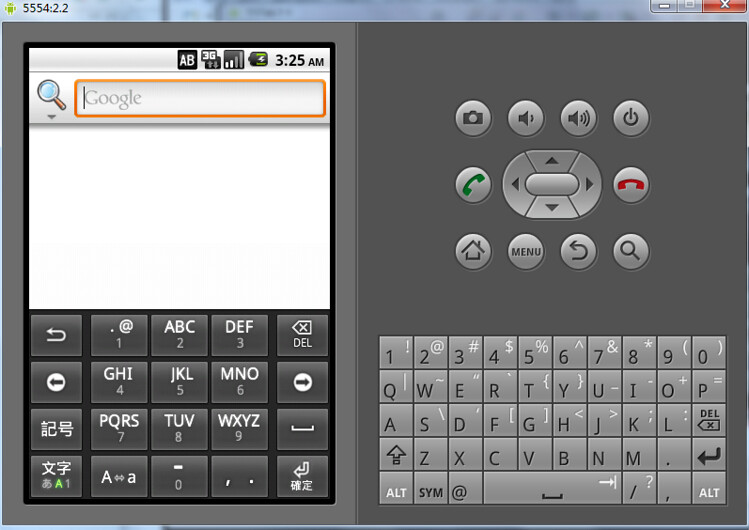
相关文章推荐
- Windows下快速搭建安卓开发环境Android studio
- 安卓转战React-Native之windows下android环境搭建爬坑血泪史
- Android 开发:(一)安卓开发环境搭建与配置 (Windows和Mac )以及目录结构介绍
- Android(安卓)在windows下开发环境搭建图文教程
- Windows下快速搭建安卓开发环境android-studio
- 【最新】android 安卓开发环境搭建 windows
- 为想学SQLite或练习SQL语言的朋友搭建简单的命令行环境------在Windows, Linux, Android(用adb连接安卓手机)上玩转SQLite数据库的sqlite3命令行
- windows下Android(安卓)开发环境搭建 图文教程
- android最全学习资料及路线整理分享 (安卓视频教程 从入门到大师 android开发环境搭建 windows和MAC 安卓源码大全4000套)
- windows下Android环境搭建
- Windows 7 64位机上搭建Android开发环境
- 如何在Windows 7平台搭建Android Cocos2d-x3.0开发环境
- 【转】最新基于adt-bundle-windows-x86的android开发环境搭建
- Eclipse+ADT+Android SDK 搭建安卓开发环境
- windows下eclipse搭建android_ndk开发环境
- Win7环境下搭建Android安卓开发环境
- 如何在Windows 7平台搭建Android Cocos2d-x3.2alpha0开发环境
- Win7环境下搭建Android安卓开发环境(原创教程)
- cocos2d-x 3.0rc开发指南:Windows下Android环境搭建
- Cocos2d-x学习之windows 7 android环境搭建
